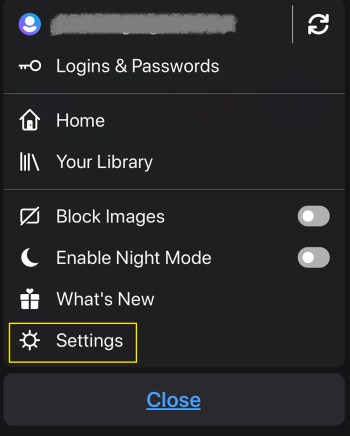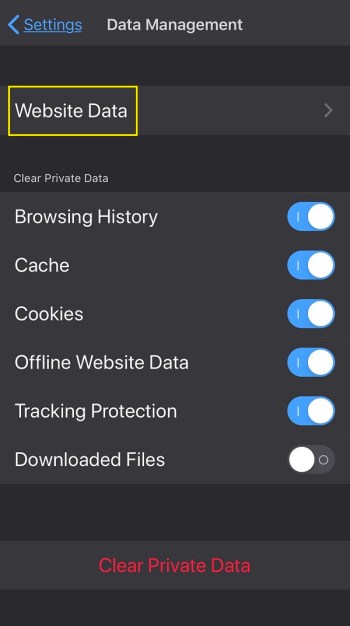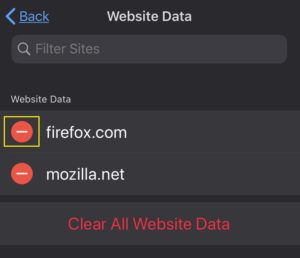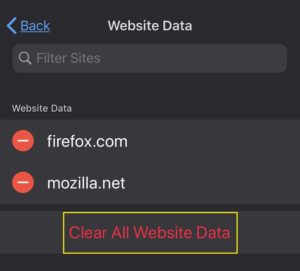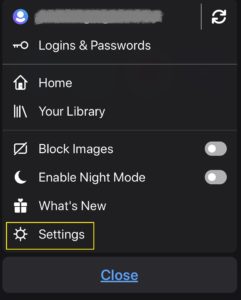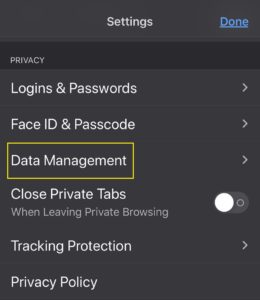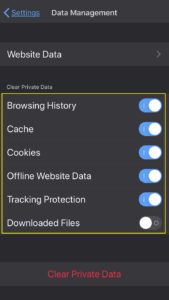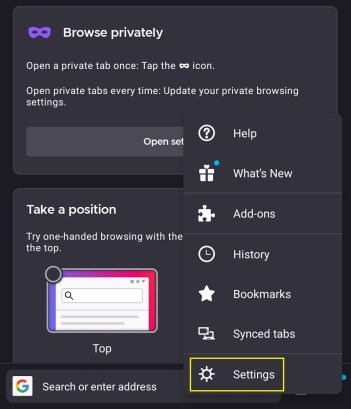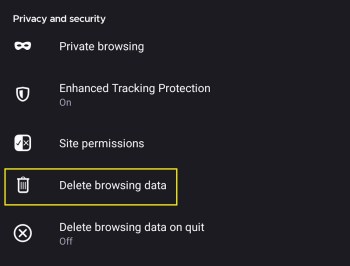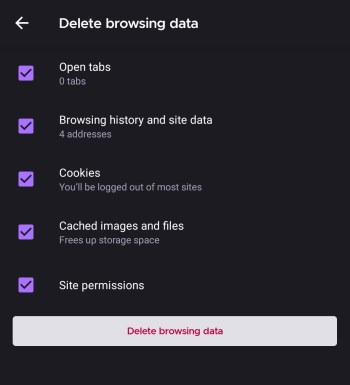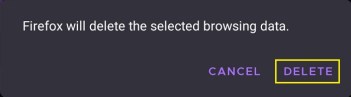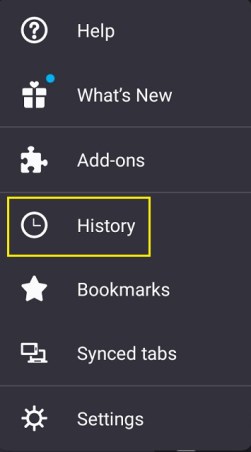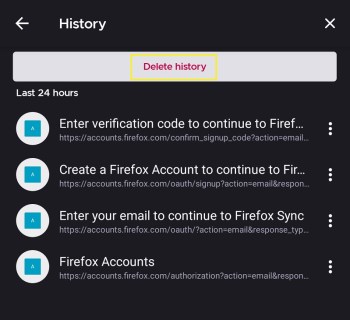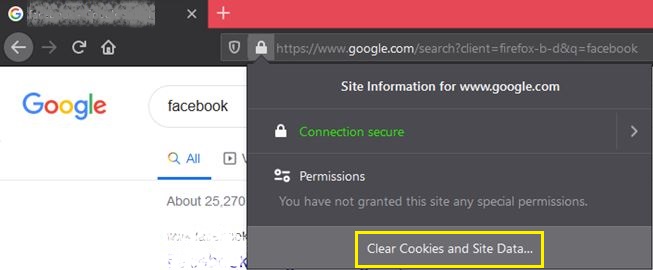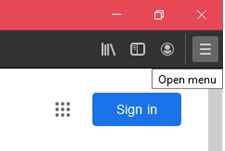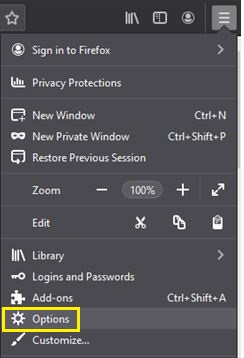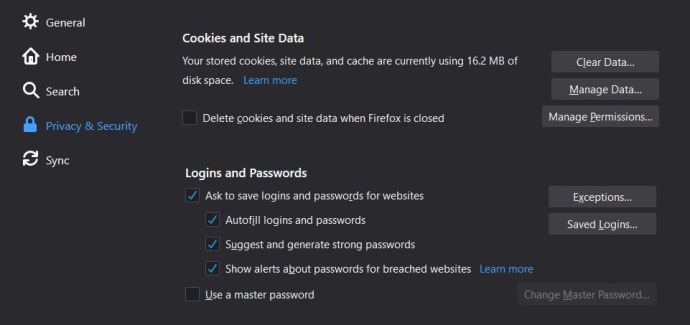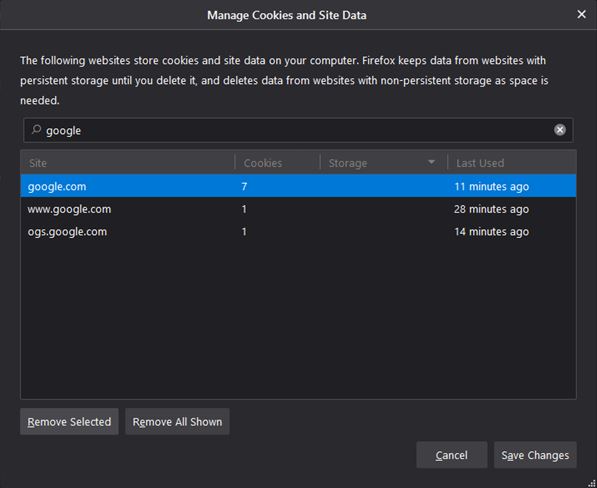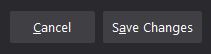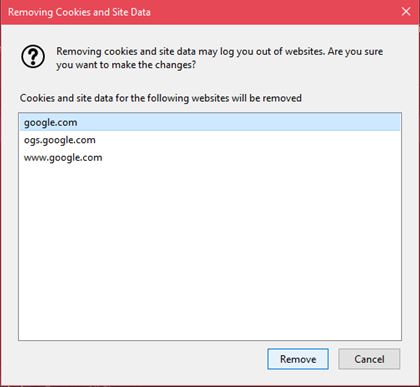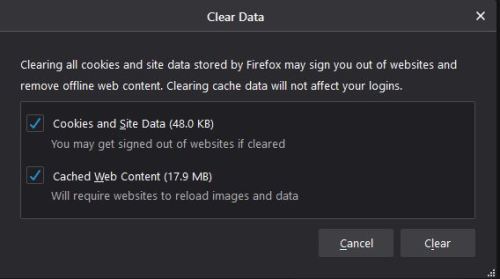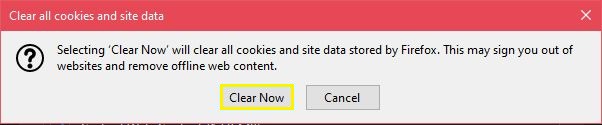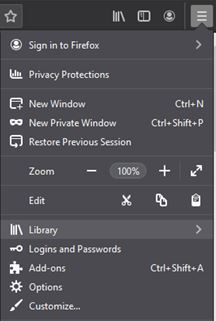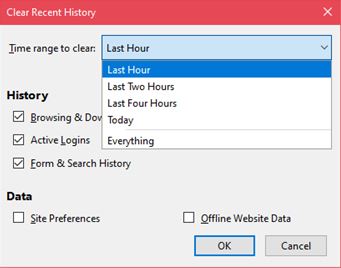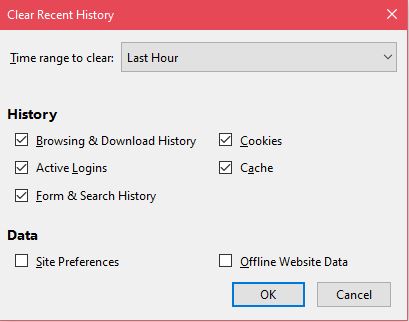Как очистить кеш и файлы cookie в Firefox [Все устройства]
Несмотря на то, что Firefox потребляет меньше ресурсов по сравнению со своими сверстниками, время от времени Firefox все равно может замедляться. Это происходит, когда кеш браузера заполняется файлами, и это касается не только Firefox.
![Как очистить кеш и файлы cookie в Firefox [Все устройства]](http://pic.ariadnadoccat.com/wp-content/uploads/pc-mobile/2338/ym41fxfif3.jpg)
В этой статье мы покажем вам, как очистить кеш и файлы cookie в Firefox.
Что такое кеш и что такое файлы cookie?
Кэш браузера - это папка, в которой хранятся временные файлы с посещаемых вами веб-сайтов. Вы можете заметить, что в первый раз, когда вы открываете веб-сайт, он загружается довольно медленно. Однако когда вы вернетесь на уже посещенный веб-сайт, на его открытие уйдет значительно меньше времени. Это связано с тем, что различные изображения, текстовые данные и другая информация о веб-страницах уже сохранены на вашем устройстве.
Файлы cookie, или HTTP cookie, как его формально называют, представляют собой фрагменты данных, которые вы вводите на определенных сайтах. Он содержит пароли, различные вводы в текстовые поля, щелчки мыши и другую информацию о деятельности сайта. Это означает, что если веб-сайт записывает информацию о файлах cookie, вам не придется вводить пароли при каждом посещении сайта. Вы также заметите, что когда вы вернетесь в интернет-магазин, который вы ранее посещали, товары, помещенные в корзину, останутся там. Это тоже куки.
Почему их нужно очищать?
В общем, файлы cookie и кеш удобны, потому что они ускоряют время загрузки сайтов, которые вы часто посещаете. Проблема в том, что все эти лишние данные на ваших дисках снижают производительность вашего устройства. В конце концов, время, которое вы экономите при открытии часто посещаемых сайтов, сводится на нет из-за более медленной загрузки устройства. Чтобы избежать этого, рекомендуется периодически чистить кэш. Вы можете очистить все или отдельные файлы, чтобы освободить место, но при этом сохранить данные на определенных сайтах, которые вы открываете.
Как очистить кеш и файлы cookie для одного URL-адреса в Firefox на iPhone
Чтобы очистить один файл кеша или файл cookie при использовании iPhone, вы можете выполнить следующие действия:
- В открытом Firefox нажмите значок меню в нижней части экрана.

- Выберите «Настройки» и нажмите на него. Это откроет меню настроек Firefox.
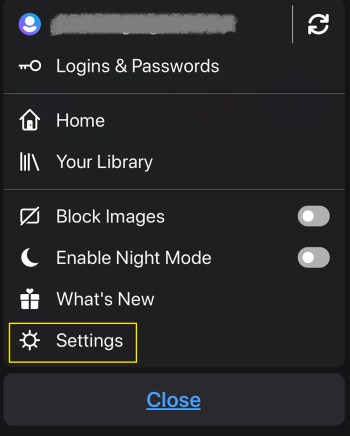
- Прокрутите до раздела «Конфиденциальность», найдите «Управление данными» и нажмите на него.
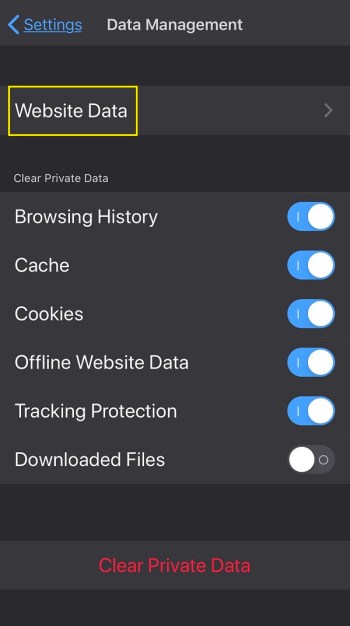
- Нажмите на данные веб-сайта.
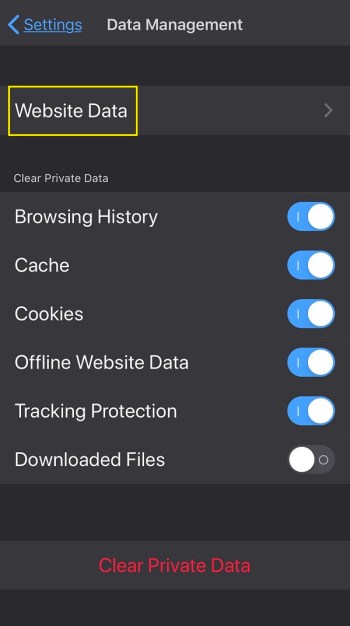
- Вам будет показан список недавно посещенных веб-сайтов. Если вы хотите удалить данные на определенном сайте, нажмите красную кнопку рядом с ним.
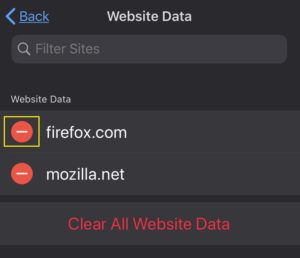
- Если вы решите удалить все, просто прокрутите вниз и нажмите «Очистить все данные веб-сайта».
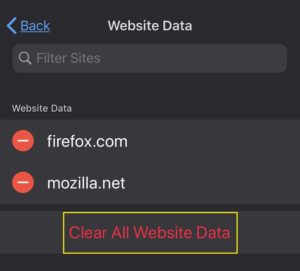
- Выйдите из этого меню или вернитесь на главную.
Как очистить кеш и файлы cookie для всех URL-адресов в Firefox на iPhone
Если вы хотите очистить все существующие данные кеша и файлы cookie на вашем iPhone, вы можете выбрать «Очистить все данные веб-сайта», как описано выше. Вы также можете сделать то же самое, не входя в меню данных веб-сайта, выполнив следующие действия:
- Нажмите на значок меню на нижнем экране Firefox.

- Нажмите «Настройки», чтобы открыть меню настроек Firefox.
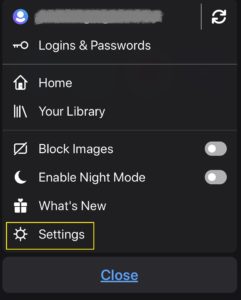
- Прокрутите, чтобы найти раздел «Конфиденциальность», затем нажмите «Управление данными», нажав на него.
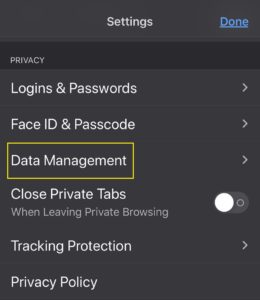
- Для каждого типа данных, которые вы можете удалить, будут переключатели. Это ваша история просмотров, кеш, файлы cookie, данные автономного веб-сайта и сохраненные логины. Переключите переключатели для контента, который хотите удалить. Вы можете выбрать более одного варианта.
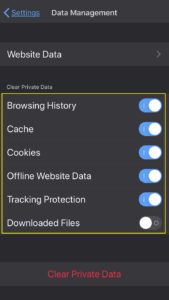
- Нажмите на Очистить личные данные.

- Когда вы это сделаете, все активные вкладки закроются. После этого закройте это меню или вернитесь на главную.
Как очистить кеш и файлы cookie для одного URL-адреса в Firefox на устройстве Android
Очистка кеша и файлов cookie на устройстве Android очень похожа на очистку на iPhone, поскольку Firefox пытается поддерживать синхронность в своих мобильных версиях.
- В открытом Firefox нажмите кнопку «Меню». Это может быть вверху или внизу экрана в зависимости от вашего устройства и версии Android. Возможно, вам также придется щелкнуть «Еще» в меню, чтобы перейти к следующему шагу.

- Выберите в меню Настройки.
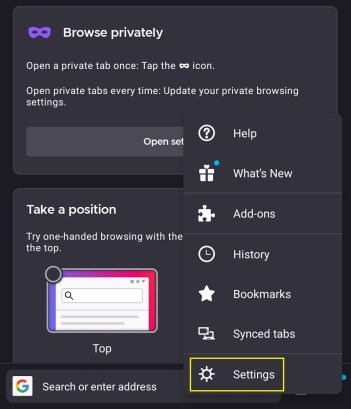
- Нажмите на Удалить данные просмотра.
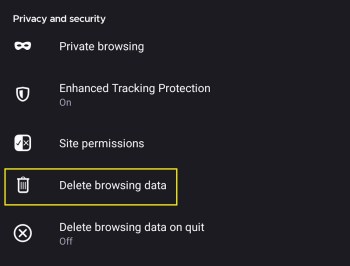
- Появится список элементов, которые вы можете удалить. Установите флажки напротив тех, которые хотите удалить.
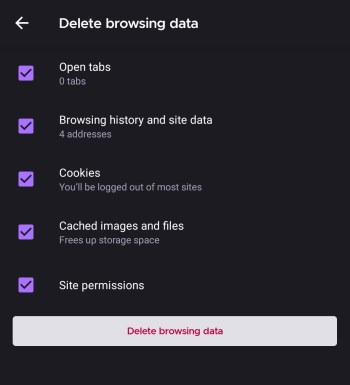
- Коснитесь Удалить данные просмотра.
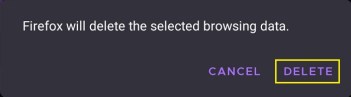
- Выйдите из этого меню или перейдите на главную.
Как очистить кеш и файлы cookie для всех URL-адресов в Firefox на устройстве Android
Вы также можете удалить сразу все информационные данные веб-сайта, выполнив следующие действия:
- Пока Firefox открыт, выберите опцию «История» в меню главного экрана.

- Нажмите «Удалить историю» на панели «История».
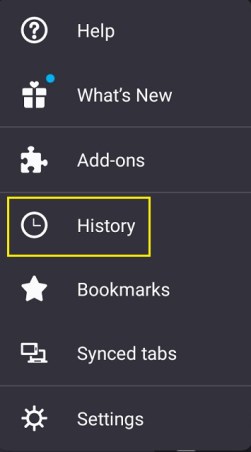
- Когда появится запрос, нажмите «Удалить».
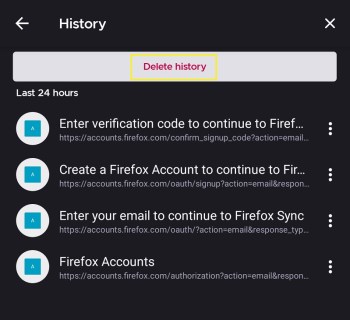
- Выйдите из меню или перейдите на главный экран.
Если ничего не происходит, закройте приложение Firefox, перезапустите его и снова выполните указанные действия.
Как очистить кеш и файлы cookie для одного URL-адреса в Firefox на ПК с Windows
Поскольку Firefox изначально создавался с расчетом на настольные компьютеры, количество опций для управления настройками временных интернет-файлов для ПК весьма обширно. Что касается отдельных веб-сайтов, вы можете либо иметь дело с файлами cookie и данными для текущего открытого сайта, либо удалять определенные сайты, которые вы посещали ранее. Вот как это делается:
Удалить информацию из кеша и файлы cookie для текущего веб-сайта
- Перейдите в адресную строку вверху текущего открытого сайта. Щелкните значок замка слева от веб-адреса.

- В появившемся меню нажмите Очистить файлы cookie и данные сайта.
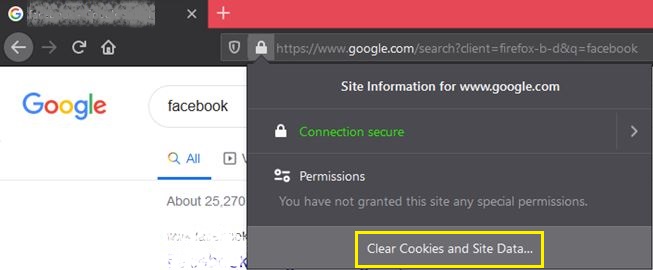
Удалите кеш и файлы cookie на посещенных вами веб-сайтах.
- Нажмите кнопку «Меню» в правой верхней части браузера.
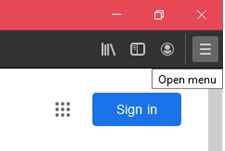
- Щелкните Параметры в появившемся меню.
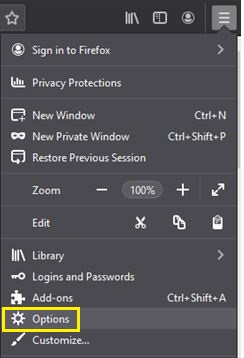
- Перейдите на панель «Конфиденциальность и безопасность», затем нажмите «Файлы cookie» и «Данные сайта». Щелкните "Управление данными".
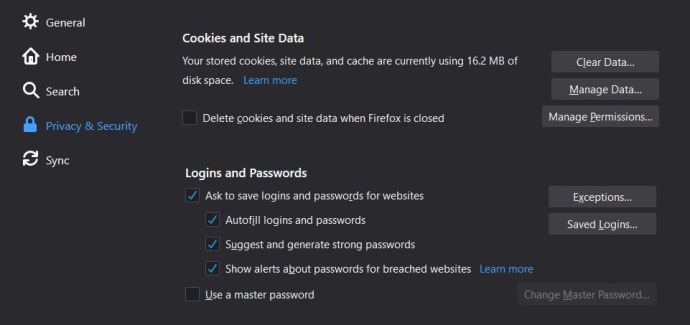
- В диалоговом окне «Управление файлами cookie и данными сайта» вы можете ввести имя конкретных данных веб-сайта, которые вы хотите удалить. Отсюда вы можете выбрать отдельные файлы или их все.
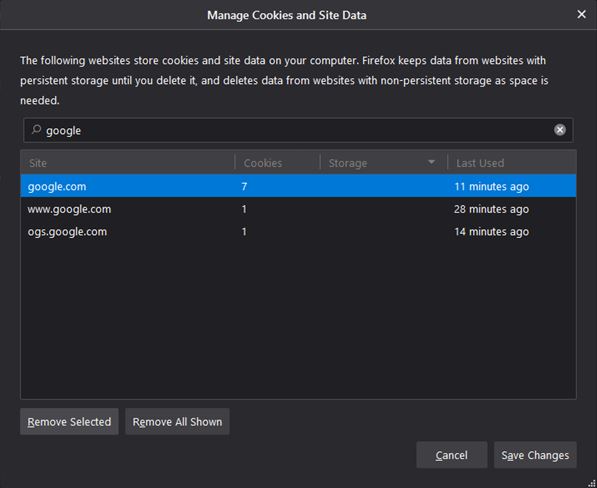
- Нажмите «Удалить выбранное», чтобы удалить все выделенные элементы. Нажмите «Удалить все показанные», чтобы удалить все в окне.

- Нажмите "Сохранить изменения".
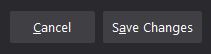
- Появится окно подтверждения удаления файлов cookie и данных сайта. Щелкните ОК.
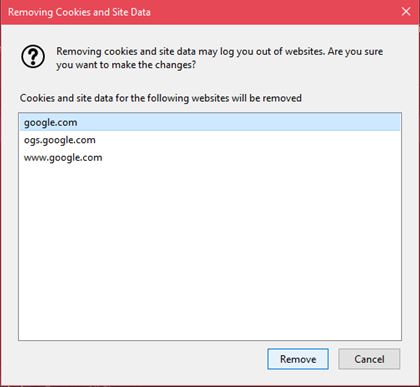
- Закройте страницу или вернитесь на главную.
Как очистить кеш и файлы cookie для всех URL-адресов в Firefox на ПК с Windows
Вы также можете очистить все данные кеша и файлы cookie для всех посещенных вами веб-сайтов или, в качестве альтернативы, удалить только информацию о файлах cookie, но оставить все остальные, такие как изображения и сценарии веб-сайтов. Это полезно, если вы просто хотите удалить личную информацию с веб-сайта, но при этом она все равно будет быстро загружаться при следующем посещении. Вот шаги для каждого варианта:
Очистить все файлы cookie и информацию кеша
- Нажмите кнопку «Меню», в появившемся списке выберите «Параметры».
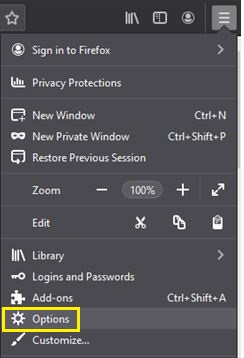
- Нажмите «Конфиденциальность и безопасность» в левой части меню, затем нажмите «Файлы cookie и данные сайта».
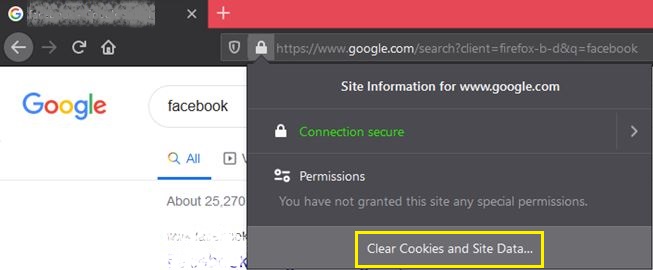
- Щелкните Очистить данные.

- Установите флажок «Файлы cookie», «Кэш» или и то, и другое.
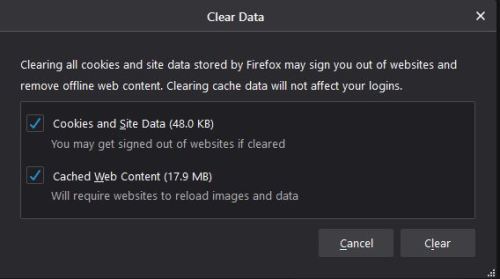
- Щелкните Очистить сейчас.
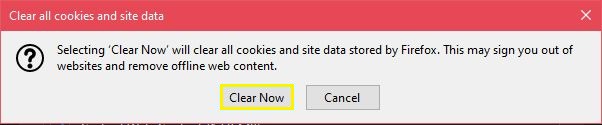
- Закройте это окно или вернитесь на главный экран.
Чтобы выбрать, какой временный Интернет-файл удалить:
- Нажмите кнопку «Меню», затем выберите «Библиотека».
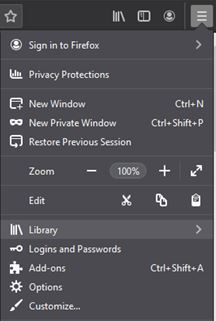
- Выберите «История», затем нажмите «Очистить недавнюю историю».

- В раскрывающемся меню выберите «Все».
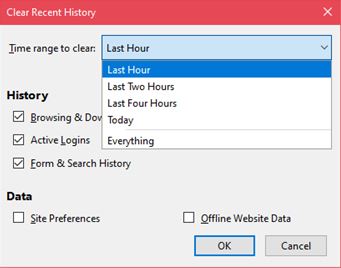
- Установите флажок для любого конкретного временного Интернет-файла, который вы хотите удалить. Щелкните на ОК.
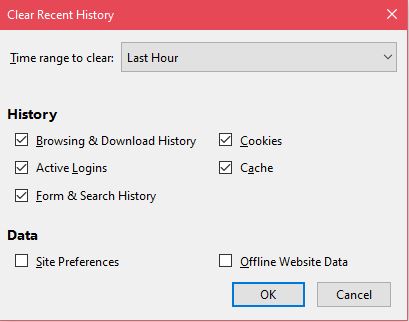
- Закройте окно или вернитесь на главный экран.
Как очистить кеш и файлы cookie для одного URL-адреса в Firefox на Mac
Версия Firefox для Mac похожа на версию для Windows. Таким образом, шаги по удалению отдельных URL-адресов на ПК аналогичны действиям на Mac. Следуйте инструкциям для ПК с Windows, как указано выше.
Как очистить кеш и файлы cookie для всех URL-адресов в Firefox на Mac
Точно так же действия по очистке всех файлов cookie и кеш-информации одновременно. См. Предыдущие инструкции по очистке кеша и файлов cookie для всех URL-адресов, как указано выше для ПК с Windows.
Дополнительный FAQ
Ниже приведены некоторые из наиболее часто задаваемых вопросов относительно файлов cookie и кеша в Firefox, которые возникают во время обсуждения этой темы.
Есть ли способ автоматически удалять эту информацию всякий раз, когда я закрываю Firefox?
да. Firefox фактически предлагает возможность очищать весь кеш и информацию о файлах cookie каждый раз, когда вы закрываете браузер. Для этого выполните следующие действия:
На мобильном
1. Нажмите на меню на главном экране.
2. Нажмите на Настройки.
3. Нажмите на Конфиденциальность.
4. В появившемся меню установите флажок рядом с параметром «Очистить личные данные при выходе».
5. Во всплывающем окне выбирайте, какие файлы вы хотите удалять каждый раз при закрытии Firefox. Нажмите на Set.
6. Закройте это меню или перейдите к дому.
На ПК или Mac
1. Нажмите «Меню» на верхней панели инструментов, затем выберите «Параметры».
2. Выберите Конфиденциальность и безопасность и перейдите в Историю.
3. Щелкните раскрывающееся меню рядом с Firefox. Выберите Использовать пользовательские настройки для истории.
4. Установите флажок Очистить историю при закрытии Firefox.
5. Щелкните Настройки.
6. Выбирайте, какие временные интернет-файлы вы хотите удалять каждый раз при закрытии браузера.
7. Щелкните ОК.
Кэш Firefox и данные cookie удаляются навсегда? Можно ли его восстановить?
Технически любой файл, который был удален с вашего компьютера или телефона, все еще там, просто скрытый. Со временем они будут перезаписаны новыми данными. Восстановление этих файлов обычно выполняется очень быстро. Вы можете использовать программы восстановления или попытаться найти файлы самостоятельно, открыв папку Mozilla Firefox на своем устройстве, но это никогда не гарантируется.
Если вы хотите предотвратить случайное удаление кеша и файлов cookie, периодически создавайте резервные копии своих данных. В противном случае просто откройте веб-сайты снова, чтобы восстановить данные веб-сайтов.
Обеспечение скорости и доступности ресурсов Firefox
Firefox - очень быстрый и ресурсоемкий браузер, но он все равно может подтормаживать, если вы регулярно не удаляете ненужные данные. Очистка кеша и удаление ненужных файлов cookie время от времени гарантирует, что Firefox будет работать с оптимальной скоростью.
Вы знаете какие-либо другие способы очистки кеша и файлов cookie в Firefox? Поделитесь своими мыслями в разделе комментариев ниже.